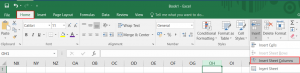GRUNNATRIÐIN Í EXCEL – Leiðbeiningar fyrir byrjendur
Hér getur þú lært undirstöðuatriðin í Excel eða skerpt á þekkingunni sem þú hefur nú þegar. Náðu þér í kaffi/te (ef þú vilt), opnaðu tölvuna þína og tómt Excel skjal og bara byrjaðu…ef þú vilt…. 🙂
HVAÐ ER MICROSOFT EXCEL?
Excel er töflureiknir hannaður af Microsoft sem gerir notendum kleift að vinna með, skipuleggja og gera flóknar reikniaðgerðir á einfaldan hátt með innbyggðum formúlum. Hægt er að gera ýmislegt annað sniðugt í Excel sem gerir þetta forrit einstaklega fjölhæft og skemmtilegt að vinna með. Hér eru nokkur dæmi:
Greiningar: auðvelt er að greina ýmis gögn í Excel og eru Pivot töflur sennilega eitt öflugasta og vinsælasta verkfærið til þess.
Búa til gröf: myndir segja meira en þúsund orð.
Gögn: ná í og vinna með gögn frá utanaðkomandi gagnagrunnum.
Grafík og skýringarmyndir: hægt er að nota form og fyrirfram hannaðar skýringarmyndir fyrir faglegra útlit.
Stjórnborð og skýrslur: búa til stjórnendaupplýsingar út frá viðskiptagögnum.
Skipuleggja lista: gott er að skipuleggja og vinna með ýmsa lista.
Texti: frábært tól til að breyta, bæta og vinna með texta.
Sjálfvirknivæðing: hægt er að taka upp aðgerðir og nota þær aftur og aftur með einu músarklikki.
VINNUBÆKUR OG VINNUBLÖÐ
Hægt er að líta á vinnubók (Workbook) í Excel eins og stílabók og vinnublöð (Sheet) eins og einstök blöð í stílabókinni. Vinnublöðin eru samsett af röðum, dálkum og reitum.
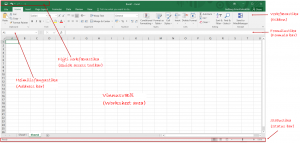
Vinnubók er sem sagt samansafn af vinnublöðum og hægt er að bæta við eða eyða vinnublöðum eftir þörfum. Einnig er hægt að færa vinnublöð á milli vinnubóka sem er nefnt sérstaklega þar sem Frú Excel notar þessa aðgerð töluvert við vinnu sína, sér til mikils hagræðis.
Til þess að bæta við vinnublaði (Sheet) skaltu hægri smella á „Sheet“ flipann og þá færðu eftirfarandi valmynd.
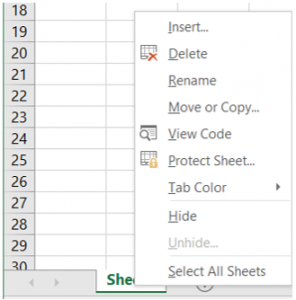
Förum aðeins yfir þessa tíu valmöguleika sem birtast í valmyndinni.
Insert: bæta við nýju vinnublaði, einnig hægt að ýta á plúsinn.![]()
Delete: eyða vinnublaði.
Rename: þegar unnið er með mörg vinnublöð er gott að breyta nafninu í eitthvað sem er lýsandi fyrir gögnin sem eru á því vinnublaði. Önnur leið til að endurnefna vinnublað er að tvísmella á flipann. (mynd)
Move or Copy: færa vinnublað eða afrita. Mjög handhægt t.d. þegar við viljum sjá gögnin á tveimur skjám. Frú Excel notar þetta einstaklega mikið.
View Code: hér er hægt að skoða/breyta/bæta forritunarkóðann á bakvið vinnublaðið. VBA stendur fyrir Visual Basics Application.
Protect Sheet: hér er hægt að verja vinnublaðið eða ákveðna reiti í vinnublaðinu en oft er nauðsynlegt að verja formúlur skjalsins svo þeim sé ekki eytt af slysni. Sjá hér hvernig þú læsir reitum.
Tab Color: þegar unnið er með mörg blöð getur verið mjög þægilegt að litamerkja flipana.
Hide: fela vinnublað.
Unhide: ná í falið vinnublað.
Select All Sheets: velja öll vinnublöð, getur verið hentugt þegar verið er að fara að gera sömu aðgerð á mörgum vinnublöðum. Sjá nánar hér.
Lita flipa (Tab color)
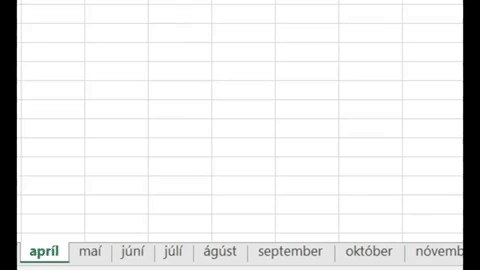
Færa eða afrita blað (Move or copy)
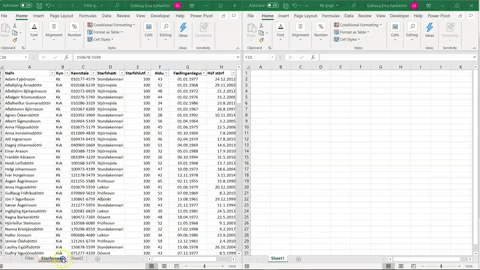
LÍNUR OG DÁLKAR
Hvert vinnublað inniheldur fjölda lína og dálka. Nánar tiltekið um milljón lína og sextán þúsund dálka. Eins og sést hér þá ber hver dálkur einn bókstaf, fyrsti dálkurinn A og hver lína einn tölustarf, fyrsta lína 1.
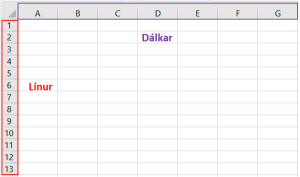
Svona ferðu að því að bæta við línu í gögnin þín:
1.
Veldu eina eða fleiri línur, eftir því hvað þú vilt bæta mörgum línum við, hægri smelltu og veldu „Insert“ í fellilistanum. Hér getur þú meðal annars einnig eytt eða falið línur.
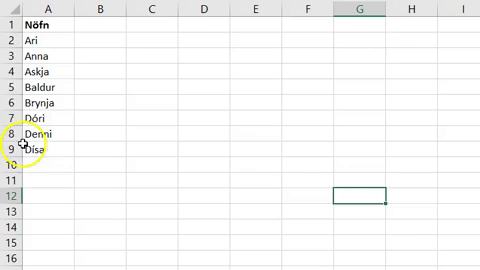
2.
Eða veldu eina eða fleiri línur, eftir því hvað þú vilt bæta mörgum línum við. Farðu svo í „Home“ flipann á verkfærastikunni (Ribbon) og þar í „Cells“ og „Insert“.
Verkfærastikan er útskýrð nánar hér neðar.

Svona ferðu að því að bæta við dálki í gögnin þín:
1.
Sama aðferð og notuð er til að bæta inn í línum nema að þú velur dálk eða dálka í staðinn fyrir línur.
2.
Eða veldu einn eða fleiri dálka, eftir því hvað þú vilt bæta mörgum dálkum við. Farðu svo í „Home“ flipann og þar í „Cells“ og „Insert“ og loks „Insert Sheet Columns“.
REITIR OG SVÆÐI
Í Excel snýst allt um reiti (Cells) og svæði (Ranges) og með því að læra hvernig best er að vinna með reitina og svæðin munt þú spara þér tíma og kannski ergelsi í leiðinni.
Hægt er að segja að einn reitur (Cell) sé ein rúða í Excel netinu. Þegar þú ert með bendilinn í einum reit þá kemur fram í heimilisfangastikunni (Address bar) hvaða reitur þetta er. T.d. B3 sem gefur til kynna að bendillinn er í dálki 2 og línu 3 eins og sést á þessari mynd.
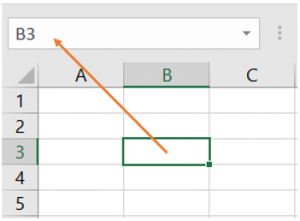
Þegar fleiri en einn reitur er valinn saman er talað um svæði (Range). Svæðið á þessari mynd er B3:C5. Taktu eftir því að heimilisfangastikan sýnir reitinn B3 sem er virki reiturinn á þessu svæði en svæðið allt er skyggt nema virki reiturinn.
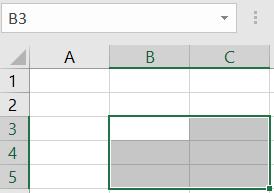
Hér sérðu orðið Dagsetningar í heimilisfangastikunni. Þetta er eitt gott snjallráð í Excel. Þú getur nefnt einn reit eða svæði ákveðnu nafni eins og Dagsetningar í þessu tilfelli. Að nefna svæði getur verið einstaklega þægilegt þegar unnið er til dæmis með formúlur.
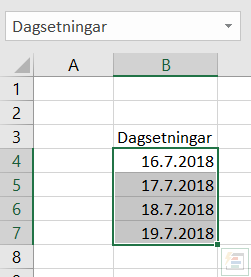
Hér sérðu að virki reiturinn er F17 en í fellilistanum er nefnda svæðið (Named range) Dagsetningar. Þú getur verið hvar sem er í skjalinu þínu en fundið nefndu svæðin sem þú hefur búið til í fellilistanum í heimilisfangastikunni.
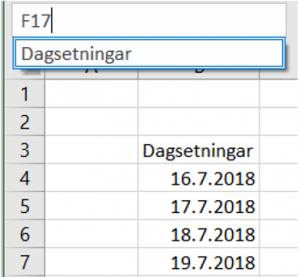
VERKFÆRASTIKA (Ribbon)
Verkfærastikan inniheldur allar þær skipanir sem þú þarft á að halda þegar þú ert að vinna í Excel. Stikunni er skipt upp í flipa og þar má sjá skipanir flokkaðar eftir virkni þeirra, til dæmis letur (Font) eða tölur (Number). Í sumum tilfellum eru fleiri skipanir en hægt er að koma sjónrænt fyrir á stikunni og þá getur þú ýtt á litlu örina í hægra horninu á undirflokknum og þá birtist „Format Cells“ gluggi.
Hérna er heimaflipinn (Home) en þar er að finna algengustu skipanirnar sem notaðar eru í Excel. Eins og afrita og líma (Copy/Paste), breyta letri eða reit (Formatting), sortera og sía (Sort and Filter) og skipanir til að finna ýmislegt.

Þetta er glugginn sem birtist þegar ýtt er á örina í hægra horni.
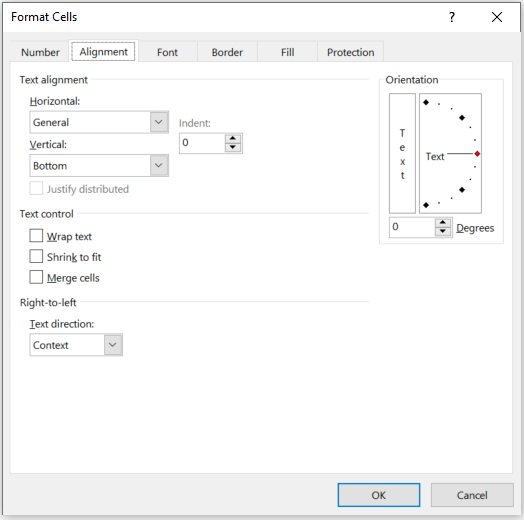
Innsetningarflipinn (Insert), hér getur þú bætt inn í skjalið þitt töflum, gröfum, myndum, Pivot töflum, táknum ofl.

Blaðsíðuskipulag (Page layout), hér getur þú meðal annars breytt um þema (Theme), breytt uppsetningu (Page setup) eða raðað (Arrange).

Formúluflipi (Formulas), hér finnur þú ýmsar skipanir eins og fjármála- og tölfræðiformúlur, formúlur til að vinna með texta, og leitarformúlur o.fl.

Gagnaflipi (Data), hér eru verkfæri til að nota þegar þú þarft að flytja inn utan að komandi gögn, sortera og/eða sía gögn eða meðhöndla á einhvern hátt.

Endurskoðunarflipi (Review),…….

Skoðunarflipi (View),……..

TEGUNDIR GAGNA
Grunntegundir gagna í Excel eru þrjár. Það er, í einstakan reit er hægt að slá inn þrenns konar tegundir gagna en það eru:
Töluleg gildi sem tákn einhvers konar magns eins og krónutölur, talning, dagsetningar og tími.
Texti sem nafn á dálkum, útskýring á gögnum eða sem gögn í sjálfu sér eins og t.d. starfsmannalisti. Excel meðhöndlar alltaf texta sem byrjar á númeri sem texta. Ef þú ætlar að skrifa til dæmis 15 kerti skaltu skrifa það í sinn hvorn reitinn því ekki er hægt að nota 15kerti í útreikningi ef það er ætlunin.
Formúlur en það eru formúlur sem gera Excel að því snilldarverkfæri sem það er. Hægt er að nota Excel til að reikna út einföld dæmi eins og samlagningu talna frá tveimur reitum. En fegurðin við Excel, að mati frú Excel allavegana 🙂 er að til eru formúlur sem vinna með texta, leita að gildum, telja ákveðin gildi, jafnvel ná í myndir, vinna með dagsetningar til dæmis ef þú þarft að finna út aldur starfsmanna eða starfsaldur þeirra og svo mætti lengi telja ………………og svo er hægt að blanda öllum þessum formúlum saman til að fá út eitthvað ótrúlega skemmtilegt 🙂 …. já í alvöru.
Hér sérðu einfaldan lánareikni sem inniheldur texta í dálki A og töluleg gildi og formúlur í dálki B.
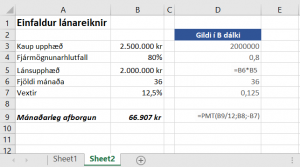
AÐ SKILJA HVERNIG EXCEL VINNUR MEÐ TÍMA OG DAGSETNINGAR
Í Excel eru dagsetningar og tími töluleg gildi og útlitinu breytt svo það birtist á dagsetningar- eða tímaformi. Fyrsta dagsetningin í Excel er 1. janúar árið 1900 og hefur gildið 1. Fjórði janúar árið 1900 hefur gildið 4 og svo framvegis. Auðvelt er því að reikna út hvað það eru margir dagar á milli ákveðinna dagsetninga. Varðandi tíma þá er hann talinn sem brot úr degi. Klukkan 12 að hádegi 1. janúar árið 1900 hefur gildið 1,5 og kl 12 að hádegi 15. September árið 2017 hefur gildið 42993,5.